Compartilhe seu conteúdo diretamente em sites do Wordpress através do WriterAccess. Você tem a opção de agendar publicações ou publicá-las como rascunho.
O primeiro passo é configurar a integração com o blog - você pode conferir as instruções aqui.
Depois, você deve definir a imagem destacada do conteúdo.
Como adicionar uma imagem destacada?
Nas configurações da integração, é definido como padrão que a publicação terá uma imagem destacada definida:
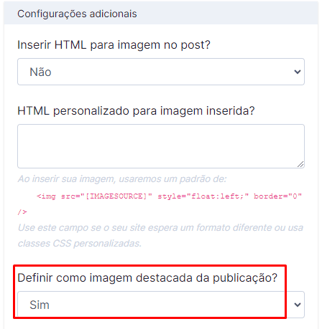
Quando fazemos um pedido, podemos escolher como Add-on a pesquisa de imagem. Com isso, o talento irá sugerir 3 imagens para o seu conteúdo.
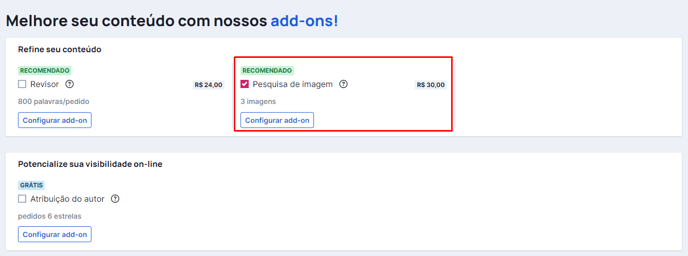
Importante! As taxas de licença de imagem não estão incluídas e variam de acordo com a biblioteca de fotos.
Você poderá selecionar a imagem que mais gosta e adquirir a sua licença. Para isso, clique no ícone do carrinho:
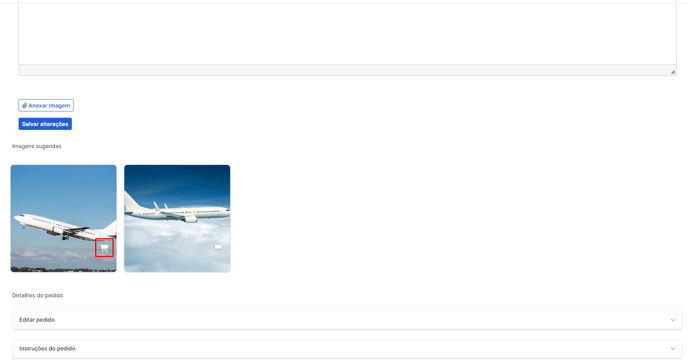
Depois de adquirir a licença, você deverá clicar em Anexar Imagem e selecionar a imagem adquirida para inseri-la no conteúdo:
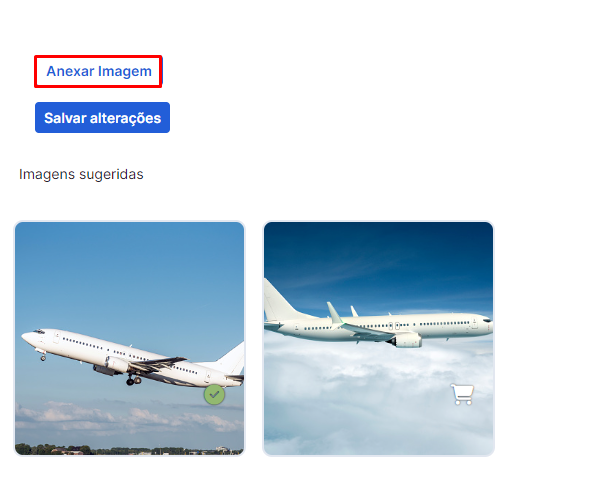
Feito isso, clique em Salvar alterações e pronto :) A imagem anexada será incluída como imagem destaque no seu blog post.
Se não quiser utilizar nenhuma das imagens sugeridas, você também pode anexar a própria imagem no conteúdo, seguindo os mesmos passos acima. Porém, ao invés de incluir uma imagem da Minha biblioteca, você estará anexando do computador:
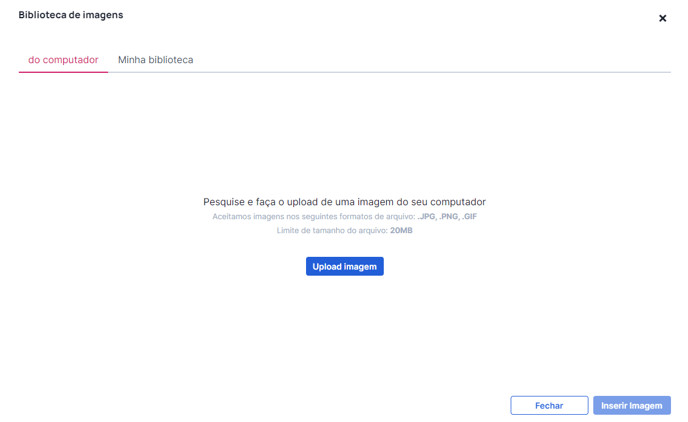
A imagem escolhida será a imagem destacada do conteúdo no blog.
Como publicar o conteúdo?
Para publicar, acesse o conteúdo finalizado e clique em Exportar Conteúdo > Postagem de Blog
Wordpress.
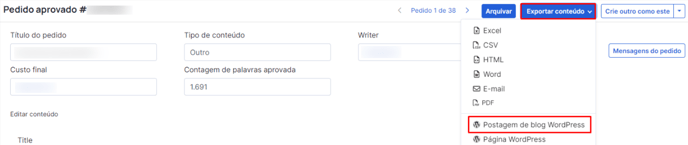
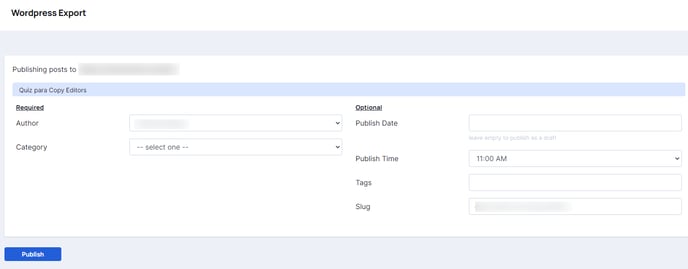
- Primeiro, vá até a seção de Autor e escolha o autor responsável pelo post. Isso é importante para atribuir a autoria do conteúdo a um membro específico da equipe.
- Em seguida, na opção Categoria, escolha a categoria à qual o post pertence no blog. Categorizar os posts ajuda os leitores a navegarem pelo seu site de forma mais fácil, encontrando conteúdos relacionados agrupados em categorias específicas.
2. Agendar publicação:
- Para agendar a data de publicação, clique na opção Data de Publicação ou Publish Date e escolha o dia em que deseja que o post seja publicado.
Atenção! Caso queira publicar o conteúdo como rascunho no blog, deixe o campo Publish Date em branco.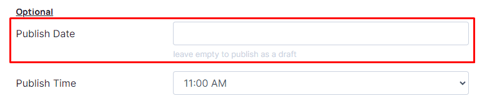
- Logo abaixo, você encontrará a opção Horário de Publicação ou Publish Time. Clique nesse campo para definir o horário exato em que o post será publicado.
- As Tags são palavras-chave ou frases curtas que descrevem o conteúdo do blog post. Elas servem como rótulos ou categorias que ajudam a classificar e organizar os posts dentro do seu blog. Nesse campo, você poderá adicionar tags relevantes que descrevam o conteúdo, separando-as com ponto e vírgula.
- O Slug é a parte da URL que identifica e descreve o conteúdo do post. É a parte da URL que aparece após o domínio do seu site e geralmente contém palavras-chave relacionadas ao post. Nesse conteúdo, por exemplo, o slug é como-publicar-com-writeraccess. Ao configurar um post, você pode editar o slug para garantir que seja curto, relevante e contenha palavras-chave importantes relacionadas ao conteúdo.
3. Finalizar a programação:
- Após selecionar a data e o horário desejados, clique em Publicar ou Publish. Este botão irá agendar o post para ser publicado na data e horário especificados.
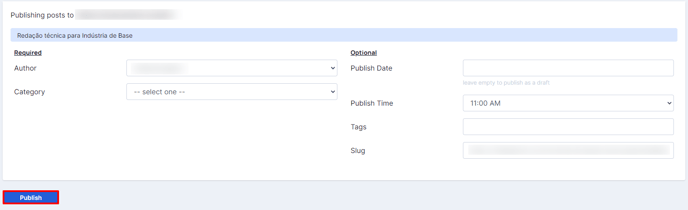
Ao seguir esses passos, você pode programar com precisão quando e a que horas seu post será publicado no site do Wordpress, permitindo um controle completo sobre as suas publicações.
Esperamos que este conteúdo tenha sido útil :) Se ainda tiver qualquer dúvida ou precisar do nosso suporte, conte com nossa equipe!
.png?height=120&name=rockcontent-branco%20(1).png)